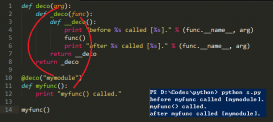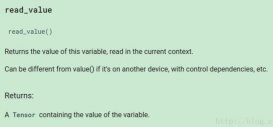搭建Python私服,我們依舊使用nexus3。
與其他私服一樣的,Python私服同樣有三種類型:
hosted : 本地存儲,便于開發者將個人的一些包上傳到私服中proxy : 提供代理其他倉庫的類型,如豆瓣的pypi倉庫group : 組類型,實質作用是組合多個倉庫為一個對外的地址
那么就來一個一個創建。
1,創建blob存儲
為其創建一個單獨的存儲空間。

2,創建hosted類型的pypiName: 定義一個名稱local-pypiStorage
Blob store,我們下拉選擇前面創建好的專用blob:pypi-hub。Hosted
開發環境,我們運行重復發布,因此Delpoyment policy 我們選擇Allow redeploy。這個很重要!

創建一個proxy類型的pypi倉庫Name: proxy-pypiProxyRemote Storage: 遠程倉庫地址,這里填寫: http://pypi.python.org/pypi/
上邊的是官方的倉庫地址,還有其他幾個國內常見的,羅列如下:阿里云:http://mirrors.aliyun.com/pypi/中國科技大學:https://pypi.mirrors.ustc.edu.cn/豆瓣:http://pypi.douban.com/清華大學:https://pypi.tuna.tsinghua.edu.cn/中國科學技術大學:http://pypi.mirrors.ustc.edu.cn/Storage: pypi-hub。
其他的均是默認。
整體配置截圖如下:

另外幾個倉庫同上操作,一一創建,當然也不必全部都加,根據自己實際需求添加即可。
4,創建一個group類型的pypi倉庫Name:group-pypiStorage:選擇專用的blob存儲pypi-hub。group : 將左邊可選的4個倉庫,添加到右邊的members下。
整體配置截圖如下:

這些配置完成之后,就可以使用了。
5,驗證使用1,指定配置
新建一臺環境干凈的主機,安裝好Python的pip環境。可通過如下命令進行安裝:
yum -y install epel-releaseyum -y install python36 python36-devel
然后通過命令行隨便安裝一個包,安裝的時候,將代理指向我們的私服來。這個地方遇到了兩個坑,這里用兩個注意來進行提醒。
注意:在指定剛剛配置的私服時,需要在統一對外的地址最后加上一個simple。注意: 在第一次進行安裝測試的時候,一定要指定測試包的版本,否則可能會報如下錯誤:
這個時候指定一下包的版本,就下載成功了,而在往后的下載,就不需要指定版本了。

通過如下命令進行驗證:
|
1
2
3
4
5
6
7
8
9
10
11
12
13
14
15
16
17
18
19
20
|
[root@master ~]# pip3 install --trusted-host 192.168.75.11 -i http://192.168.75.11:8081/repository/group-pypi/simple flask WARNING: Running pip install with root privileges is generally not a good idea. Try `pip3 install --user` instead.Collecting flask Downloading http://192.168.75.11:8081/repository/group-pypi/packages/flask/1.1.2/Flask-1.1.2-py2.py3-none-any.whl (94kB) 100% |████████████████████████████████| 102kB 7.8MB/sCollecting Werkzeug>=0.15 (from flask) Downloading http://192.168.75.11:8081/repository/group-pypi/packages/werkzeug/1.0.1/Werkzeug-1.0.1-py2.py3-none-any.whl (298kB) 100% |████████████████████████████████| 307kB 49.6MB/sCollecting Jinja2>=2.10.1 (from flask) Downloading http://192.168.75.11:8081/repository/group-pypi/packages/jinja2/2.11.2/Jinja2-2.11.2-py2.py3-none-any.whl (125kB) 100% |████████████████████████████████| 133kB 69.8MB/sCollecting click>=5.1 (from flask) Downloading http://192.168.75.11:8081/repository/group-pypi/packages/click/7.1.2/click-7.1.2-py2.py3-none-any.whl (82kB) 100% |████████████████████████████████| 92kB 6.6MB/sCollecting itsdangerous>=0.24 (from flask) Downloading http://192.168.75.11:8081/repository/group-pypi/packages/itsdangerous/1.1.0/itsdangerous-1.1.0-py2.py3-none-any.whlCollecting MarkupSafe>=0.23 (from Jinja2>=2.10.1->flask) Downloading http://192.168.75.11:8081/repository/group-pypi/packages/markupsafe/1.1.1/MarkupSafe-1.1.1-cp36-cp36m-manylinux1_x86_64.whlInstalling collected packages: Werkzeug, MarkupSafe, Jinja2, click, itsdangerous, flaskSuccessfully installed Jinja2-2.11.2 MarkupSafe-1.1.1 Werkzeug-1.0.1 click-7.1.2 flask-1.1.2 itsdangerous-1.1.0 |
這個時候去私服的庫里看下,已經可以看到剛剛安裝的幾個包了。

2,全局配置
通過添加全局配置,就不需要每次執行編譯的時候指定私服地址了:
|
1
2
3
4
5
6
7
|
mkdir ~/.pipcat > ~/.pip/pip.conf << EOF[global]timeout = 60trusted-host = 192.168.75.11index-url = <a href="http://192.168.75.11:8081/repository/group-pypi/simpleEOF" rel="external nofollow">http://192.168.75.11:8081/repository/group-pypi/simpleEOF</a> |
保存之后,本機的代理就走本地的私服了。

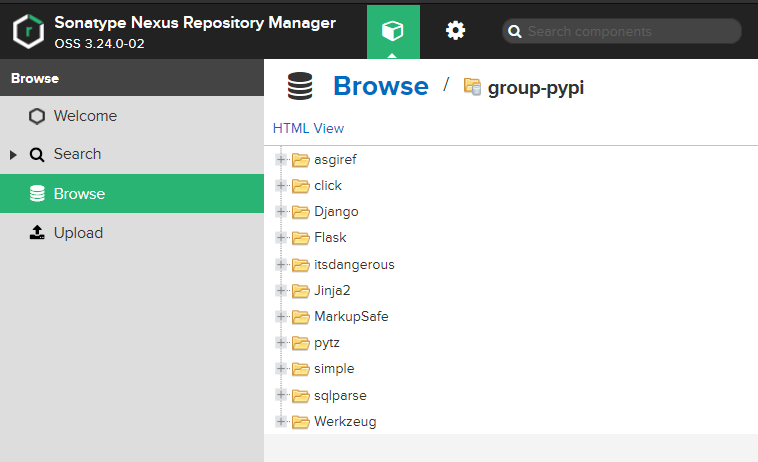
以上就是本文的全部內容,希望對大家的學習有所幫助,也希望大家多多支持服務器之家。
原文鏈接:https://www.cnblogs.com/sanduzxcvbnm/p/13106771.html